Jak zmienić czas wygaszania ekranu? Zdziwisz się jakie to proste
Nie ma nic bardziej irytującego jak nieodpowiedni - zbyt szybki lub późny - czas wygaszania ekranu. I nieważne czy mówimy o smartfonie, czy o komputerze. Najwyższa pora rozwiązać ten problem.

Przeglądasz coś na smartfonie, gdy ekran niespodziewanie się wygasza? Odszedłeś od komputera tylko na chwilę, a wita cię ciemny monitor? Powstrzymaj się o wygłoszenia niecenzuralnych słów i zerknij do naszego poradnika.
Naprawdę nie ma się co irytować - wystarczy odpowiednio ustawić moment wygaszania ekranu urządzenia po czasie bezczynności.
Oczywiście istnieje już wiele mechanizmów, które automatycznie wykrywają obecność użytkownika i mogą włączyć lub wyłączyć ekran, ale nie są one jeszcze w powszechnym użyciu. Jeśli nie masz do nich dostępu, po prostu zmień czas po jakim ekran się wygasi. Gdzie znaleźć taką opcję?
Zanim do tego przejdziemy, należy też wspomnieć, że wygaszanie ekranu to ważny element oszczędzania energii przez komputery, czy smartfony - więcej dowiesz się z poniższego poradnika.
Jak zmienić czas wygaszania ekranu?
Odpowiedni czas wygaszania ekranu komputera czy smartfona dla każdego użytkownika będzie inny. Jeśli uważasz, że ekran wygasza ci się za szybko, po prostu eksperymentalnie zwiększ nieco czas.
Jak zmienić czas wygaszania ekranu w systemie Windows?
Swego czasu popularne były wygaszacze ekranu, które mogły rysować na ekranie różnokolorowe wzory, czy wyświetlać animację. Dzisiaj nie stosuje się ich z prostego powodu - o wiele lepiej jest całkowicie wygasić ekran oszczędzając energię, ewentualnie skorzystać z prostego wygaszacza np. wyświetlającego zegar.
Na początek należy się udać do Edycji Planu Zasilania (Ustawienia/Opcje Zasilania/Edytowanie ustawień planu).
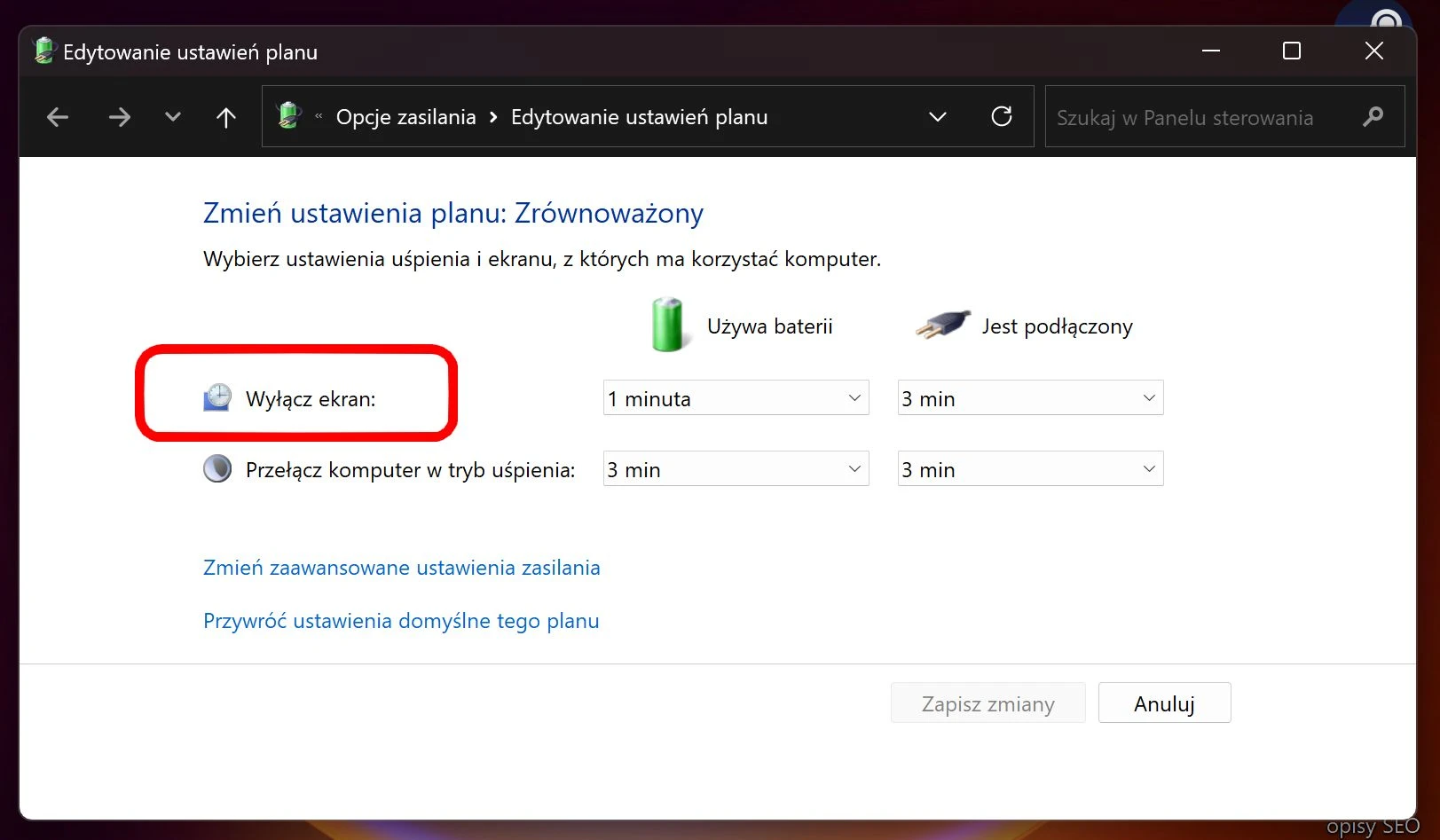
W przypadku każdego planu zasilania możemy ustalić inny czas wygaszenia ekranu, który następuje po okresie bezczynności. W przypadku laptopów możemy ustalić inny czas wygaszenia ekranu w zależności od tego, czy przenośny komputer pracuje na baterii, czy też jest podłączony do prądu. W przypadku komputerów stacjonarnych naturalnie mamy do czynienia tylko z jednymi ustawieniami.
Jak zmienić czas wygaszania ekranu na smartfonie z Androidem?
W przypadku smartfonów z Androidem należy się udać do ustawień ekranu (Ekran i Jasność). Tam wyszukujemy opcję Automatyczne wyłączanie obrazu.
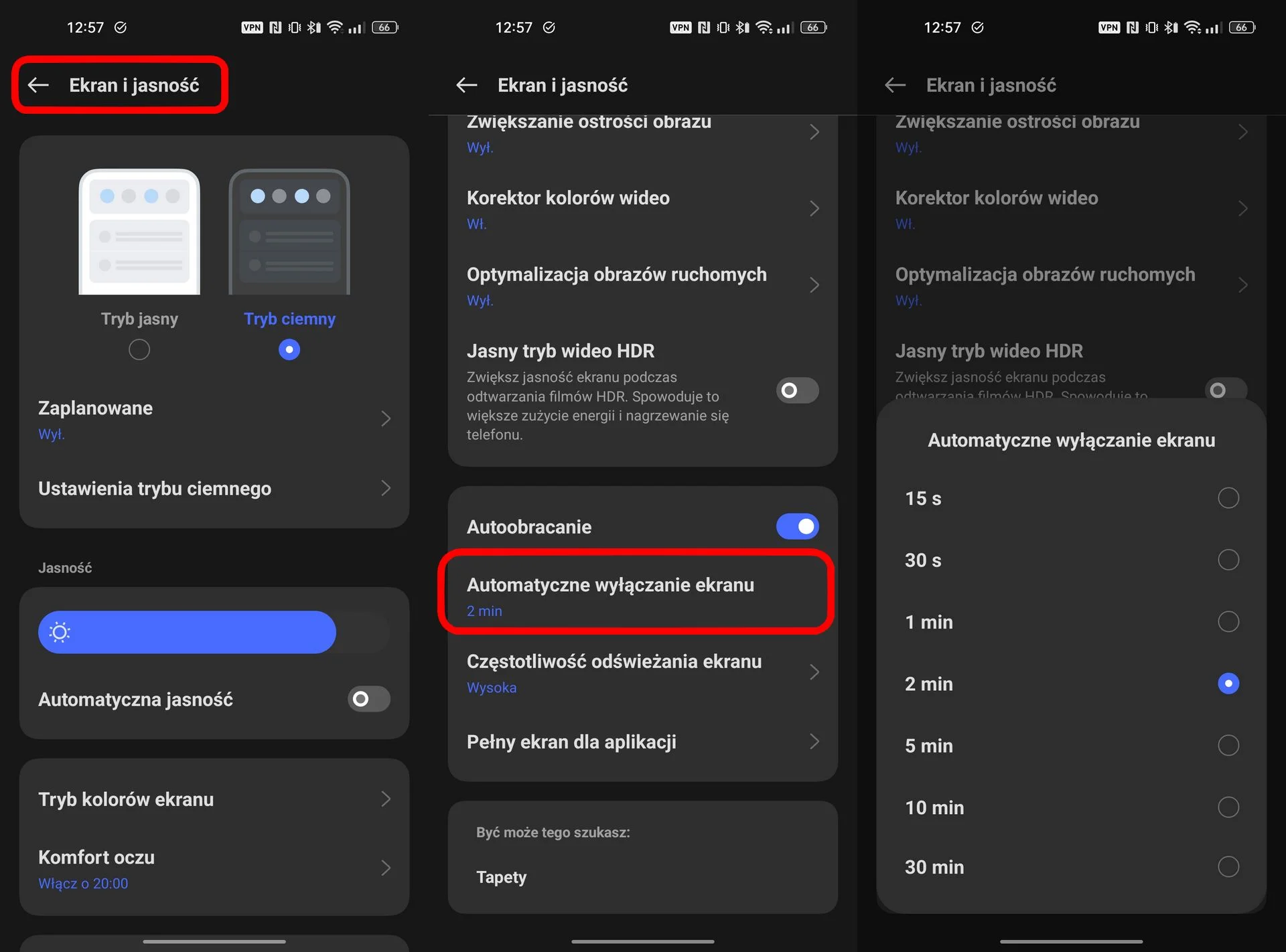
Po kliknięciu na tę opcję określamy, po jakim okresie bezczynności ekran ma się wyłączyć. Uwaga - inne ustawienia mogą obowiązywać przy włączonym trybie oszczędzania energii.
Część smartfonów może również umożliwiać konfigurację trybu Always On - czyli elementów jakie mają być widoczne na ekranie, nawet po wygaszeniu ekranu (np. zegarek).
Czytaj też:







































